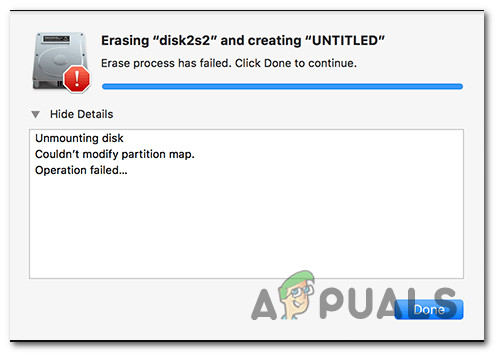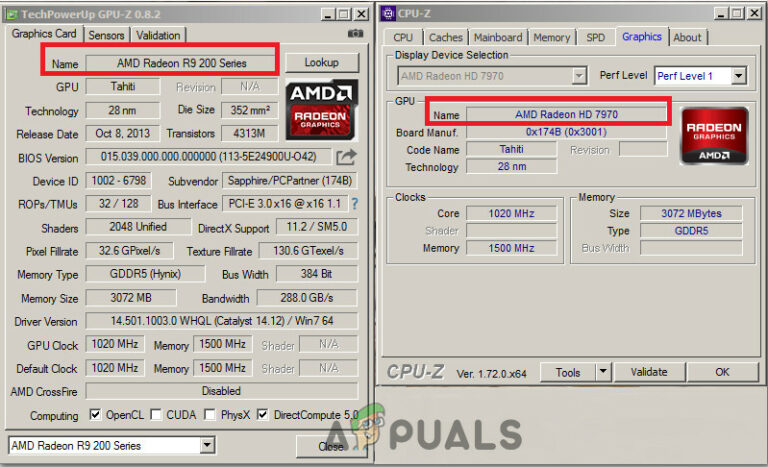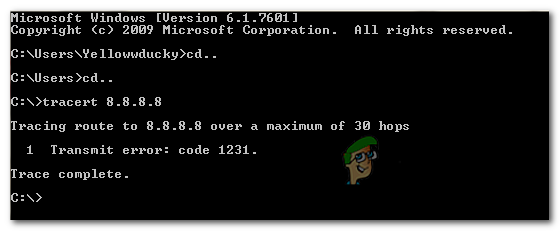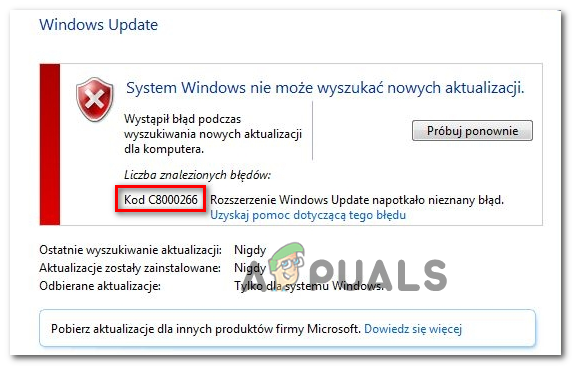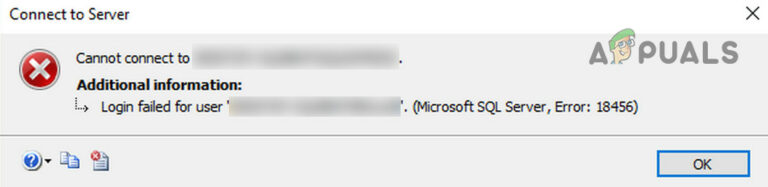Исправлено: подпись и / или сертификат с отметкой времени не могут быть проверены или имеют неверный формат.
Ошибка подписи временной метки возникает при установке такого приложения, как DotNetFramework, LogMeIn Go to Assist и т. Д. Это обычно происходит, если Windows вашей системы устарела или существуют ограничения из политики выполнения вашей системы.
Ниже приводится полное сообщение об ошибке:
Программы для Windows, мобильные приложения, игры - ВСЁ БЕСПЛАТНО, в нашем закрытом телеграмм канале - Подписывайтесь:)
Установка не удалась
.Net Framework 4.8 не был установлен по следующим причинам:
Подпись с отметкой времени и / или сертификат не могут быть проверены или имеют неверный формат
 Подпись с отметкой времени и / или сертификат не могут быть проверены или имеют неверный формат
Подпись с отметкой времени и / или сертификат не могут быть проверены или имеют неверный формат
Многие факторы могут способствовать возникновению проблемы с подписью временной метки, но следующие основные причины, по сообщениям, вызывают проблему:
- Устаревшая Windows: Dotnet Framework постоянно обновляется Microsoft, чтобы устранить ошибки в работе / разработке приложений и наверстать упущенное, Windows на вашем ПК должна быть полностью обновлена до последней версии. Если в вашей системе отсутствуют какие-либо такие обновления, это может вызвать проблему с подписью метки времени в платформе Dotnet.
- Устаревший установщик Dotnet Framework: если вы пытаетесь использовать устаревший установщик Dotnet Framework (возможно, уже присутствующий в папках загрузки вашей системы), этот установщик может быть несовместим с ОС вашей системы и может вызвать проблему с Dotnet.
- Неподписанный системный драйвер: для повышения безопасности Windows и Dotnet Framework для запуска приложений важно, чтобы все драйверы в вашей системе имели цифровую подпись, и если какой-либо из драйверов вашей системы не имеет цифровой подписи, установщик Dotnet Framework может бросить ошибка подписи метки времени.
- Устаревшие корневые сертификаты вашей системы: если ваша система не может автоматически обновить свои корневые сертификаты из-за сбоя в диспетчере сертификатов вашей системы, то установщик Dotnet Framework может не аутентифицировать многие важные системные ресурсы и, таким образом, показать проблему с отметкой времени.
Прежде чем переходить к решениям, убедитесь, что дата и время вашей системы указаны правильно. Более того, если вы столкнулись с проблемой из-за истекшего сертификата, вы можете избавиться от ошибки, установив дату вашей системы на время до истечения срока действия сертификата, а затем вернув дату / время после установки приложения / Водитель.
Обновите Windows вашей системы до последней версии
Проблема с подписью метки времени может быть результатом несовместимости между проблемным приложением (например, LogMeIn Go to Assist) и ОС. В этом случае обновление Windows вашего ПК до последней стабильной версии может решить проблему.
- Щелкните Windows, введите Проверить наличие обновлений и откройте Центр обновления Windows.
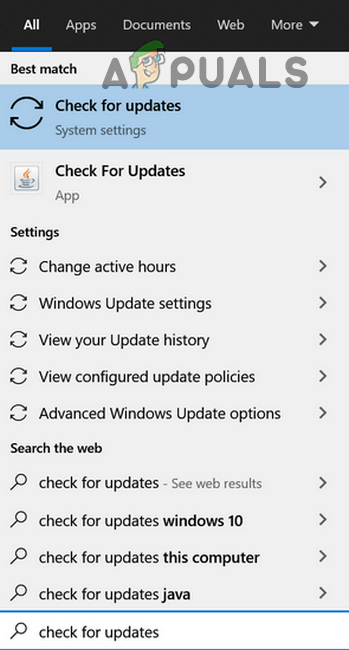 Открыть Проверить наличие обновлений
Открыть Проверить наличие обновлений - Теперь в окне Центра обновления Windows нажмите кнопку Проверить наличие обновлений, и, если обновления доступны, загрузите и установите эти обновления (также необязательные).
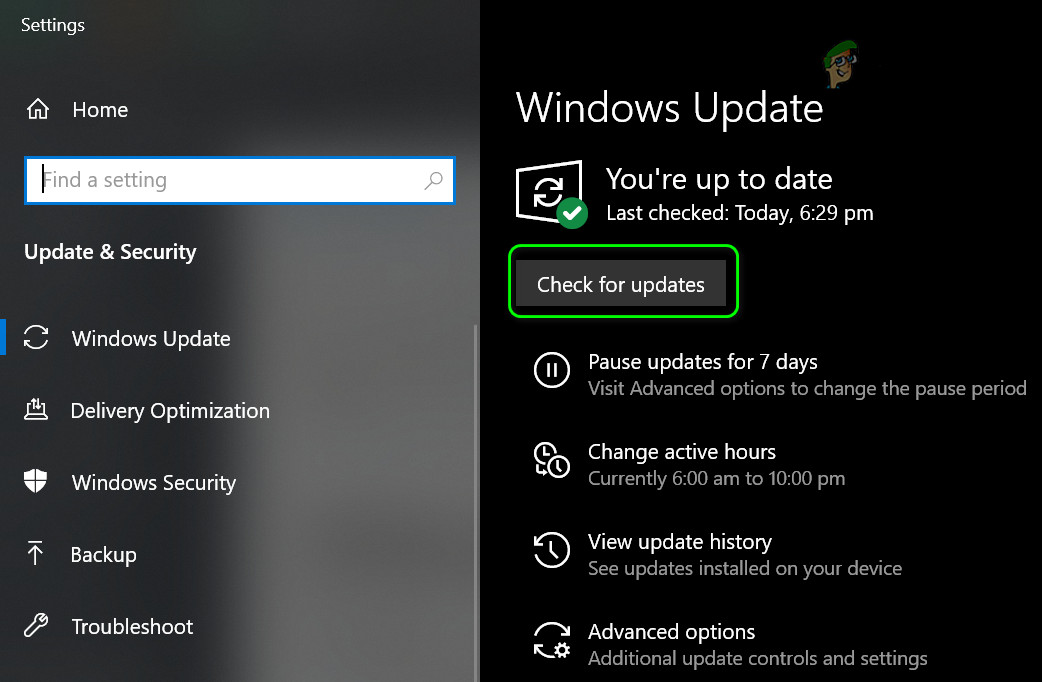 Проверить наличие обновлений Windows
Проверить наличие обновлений Windows - После обновления перезагрузите компьютер и после перезагрузки проверьте, решена ли проблема проверки сертификата.
Если есть обновления, которые не удается установить, вы вручную устанавливаете эти обновления с веб-сайта каталога Microsoft, чтобы устранить ошибку сертификата.
Если проблема не устранена с таким приложением, как LogMeIn Go to Assist, проверьте, решает ли проблема использование EXE-файла для установки приложения (а не программы открытия).
Используйте последнюю версию установщика Dotnet Framework
Отказ от использования последней версии .NET Framework, вероятно, вызовет проблемы с приложениями, которые предназначены для работы с последней версией платформы. Обновление может решить проблему мгновенно.
- Запустите веб-браузер и перейдите на следующую страницу Dotnet на веб-сайте Microsoft:https://dotnet.microsoft.com/download/dotnet-framework
- Теперь щелкните последнюю и рекомендованную .Net Framework (в настоящее время .Net Framework 4.8).
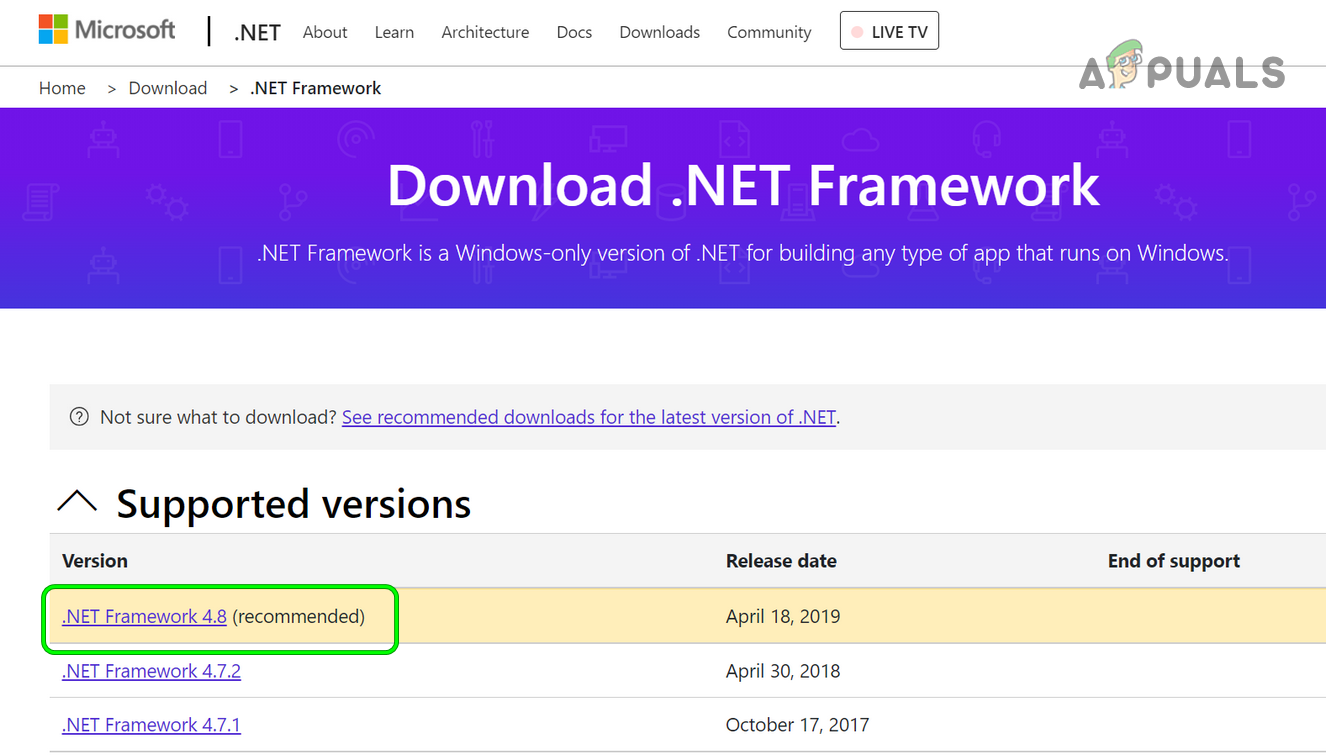 Откройте ссылку на последнюю версию DotNet Framework
Откройте ссылку на последнюю версию DotNet Framework - Затем щелкните «Загрузить .Net Framework 4.8 Runtime» и дождитесь завершения загрузки.
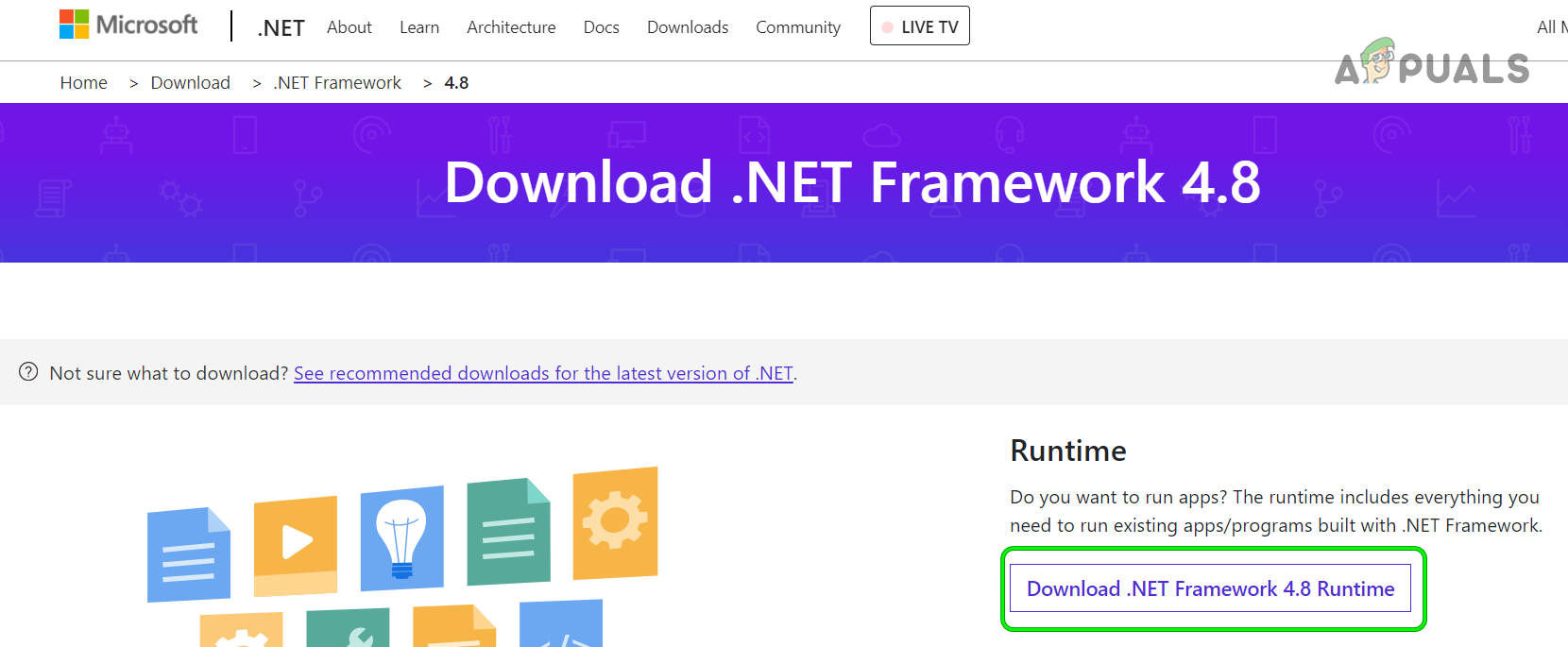 Скачать Dotnet Framework 4.8 Runtime
Скачать Dotnet Framework 4.8 Runtime - После завершения запустите установщик .Net Framework от имени администратора и проверьте, успешно ли он установился, не столкнувшись с проблемой проверки сертификата.
Выполните сканирование системы SFC
Вы можете столкнуться с проблемой, если важные системные файлы повреждены; выполнение сканирования SFC вашей системы заменит неполные файлы. Имейте в виду, что это сканирование может занять некоторое время (в зависимости от размера вашего системного диска), поэтому попробуйте его, когда вы сможете сэкономить свою систему на некоторое время (например, на ночь).
- Щелкните Windows, введите командную строку, щелкните ее правой кнопкой мыши и выберите «Запуск от имени администратора».
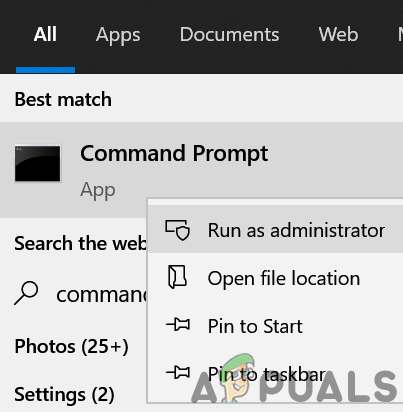 Откройте командную строку от имени администратора
Откройте командную строку от имени администратора - Затем выполните следующее: sfc / scannow
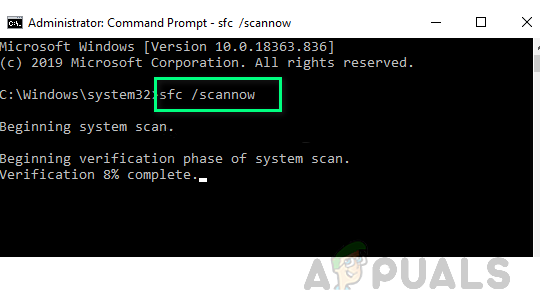 Выполните сканирование SFC
Выполните сканирование SFC - Теперь дождитесь завершения сканирования, а затем проверьте, можно ли установить проблемное приложение (например, инфраструктуру Dot Net) без ошибки подписи метки времени.
Отключить подпись кода пакета драйверов
Если вы столкнулись с проблемой «сертификат не может быть проверен» с драйвером, отключение подписи кода пакета драйвера решит проблему.
Предупреждение:
Двигайтесь вперед на свой страх и риск, поскольку отключение подписи кода пакета драйверов может вызвать различные угрозы безопасности для вашей системы.
- Щелкните Windows, введите «Редактор групповой политики» и выберите результат «Изменить групповую политику».
- Теперь в окне редактора групповой политики разверните Конфигурация пользователя и перейдите по следующему пути: Административные шаблоны >> Система >> Установка драйвера.
- Затем в левой половине окна дважды щелкните Подписывание кода для драйверов устройств и выберите Включено.
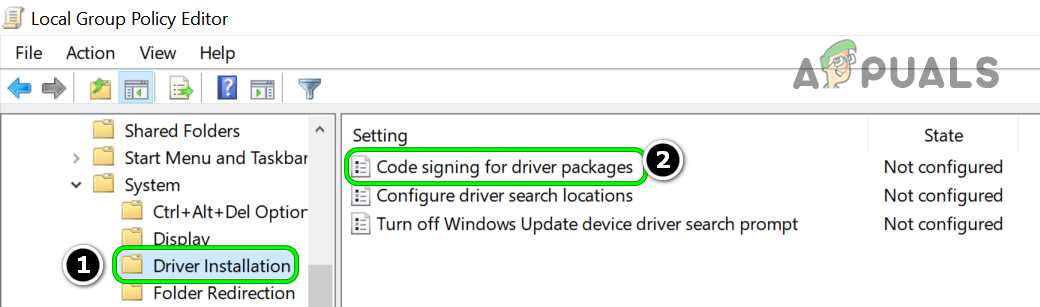 Дважды щелкните Подписывание кода для драйверов устройств в редакторе групповой политики.
Дважды щелкните Подписывание кода для драйверов устройств в редакторе групповой политики. - Теперь разверните раскрывающийся список «Когда Windows обнаруживает файл драйвера без цифровой подписи» и выберите «Игнорировать».
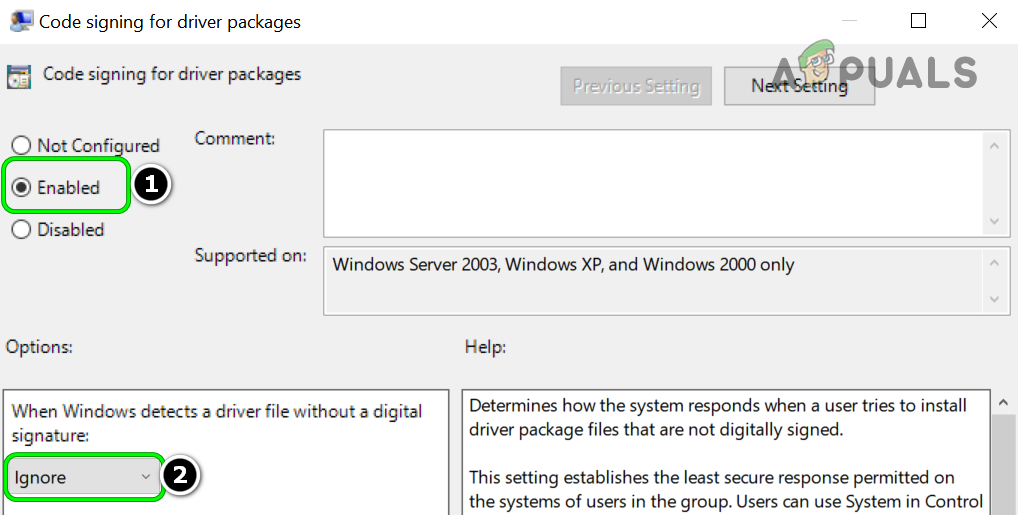 Установить, когда Windows обнаруживает файл драйвера без цифровой подписи для игнорирования
Установить, когда Windows обнаруживает файл драйвера без цифровой подписи для игнорирования - Затем примените внесенные изменения и перезагрузите компьютер.
- После перезагрузки проверьте, можно ли установить драйвер без проблемы с подписью метки времени.
Отключить автоматическое обновление корневых сертификатов
Эта ошибка также может возникнуть, если система не может автоматически обновить корневые сертификаты. Отключение автоматического обновления корневых сертификатов с помощью сторонней утилиты (DigiCert) решит проблему в этом случае.
Предупреждение: действуйте на свой страх и риск, поскольку указанная утилита является сторонней утилитой, и использование сторонней утилиты может быть угрозой безопасности для вашей системы / данных.
- Запустите веб-браузер и перейдите к Страница загрузки DigiCert.
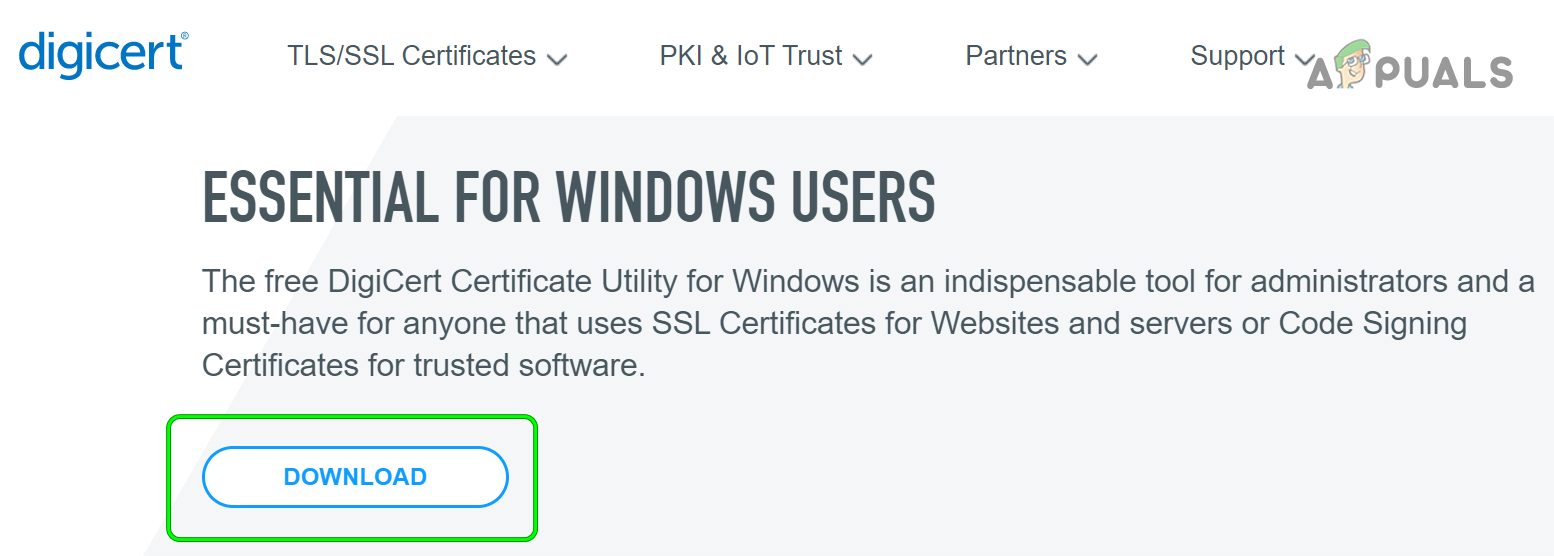 Скачать утилиту DigiCert
Скачать утилиту DigiCert - Затем нажмите кнопку «Загрузить» и после завершения загрузки запустите утилиту.
- Теперь на левой панели перейдите в меню «Инструменты», а затем на правой панели нажмите «Автообновление корня».
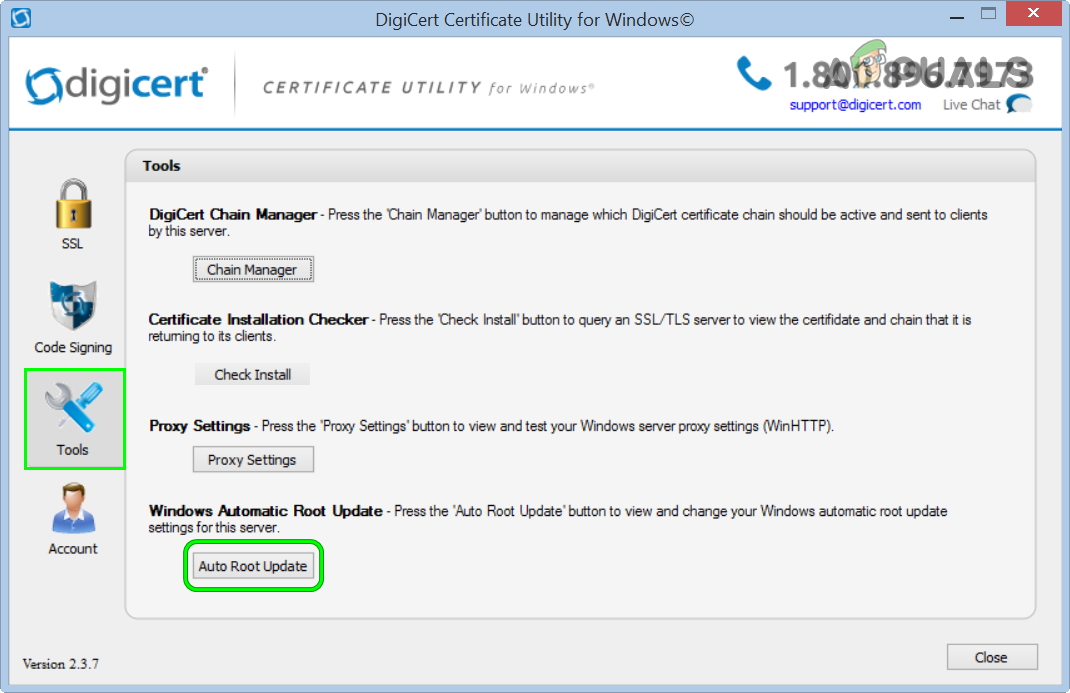 Откройте Auto Root Update на вкладке Tools в утилите DigiCert Certificate.
Откройте Auto Root Update на вкладке Tools в утилите DigiCert Certificate. - Затем измените настройку Auto Root Update на Disabled и закройте утилиту (если будет предложено, обязательно примените изменения).
- Теперь перезагрузите компьютер и после перезагрузки проверьте, решена ли проблема проверки сертификата.
Если проблема не исчезнет, вы можете экспортировать проблемный сертификат и импортировать его обратно, чтобы решить проблему проверки сертификата (если проблемный сертификат обнаружен). Если вы столкнулись с проблемой с DotNetFramework, проверьте, решает ли проблему загрузка следующего сертификата Microsoft и его импорт в Управление сертификатами пользователей >> Доверенные корневые центры сертификации >> Сертификаты.
http://www.microsoft.com/pki/certs/MicRooCerAut2011_2011_03_22.crt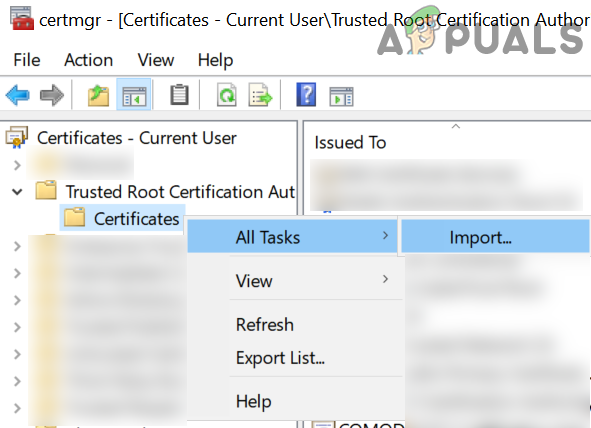 Импортируйте сертификат в доверенный корневой центр сертификации в диспетчере сертификации
Импортируйте сертификат в доверенный корневой центр сертификации в диспетчере сертификации
Программы для Windows, мобильные приложения, игры - ВСЁ БЕСПЛАТНО, в нашем закрытом телеграмм канале - Подписывайтесь:)